Q. フロア(各階)ごとのレイアウトを作成したい(3D)
A1. クリップで高さを設定します
A2. [フロアの表示/非表示]で表示するフロアを指定します
3Dのデータを読み込むと、平面図には各階のデータがすべて表示されます。
[ビューのクリップ]で表示する高さの範囲を各階ごとに設定する、または、[フロアの表示/非表示]で要素の基準フロアごとに表示/非表示を切り替えます。
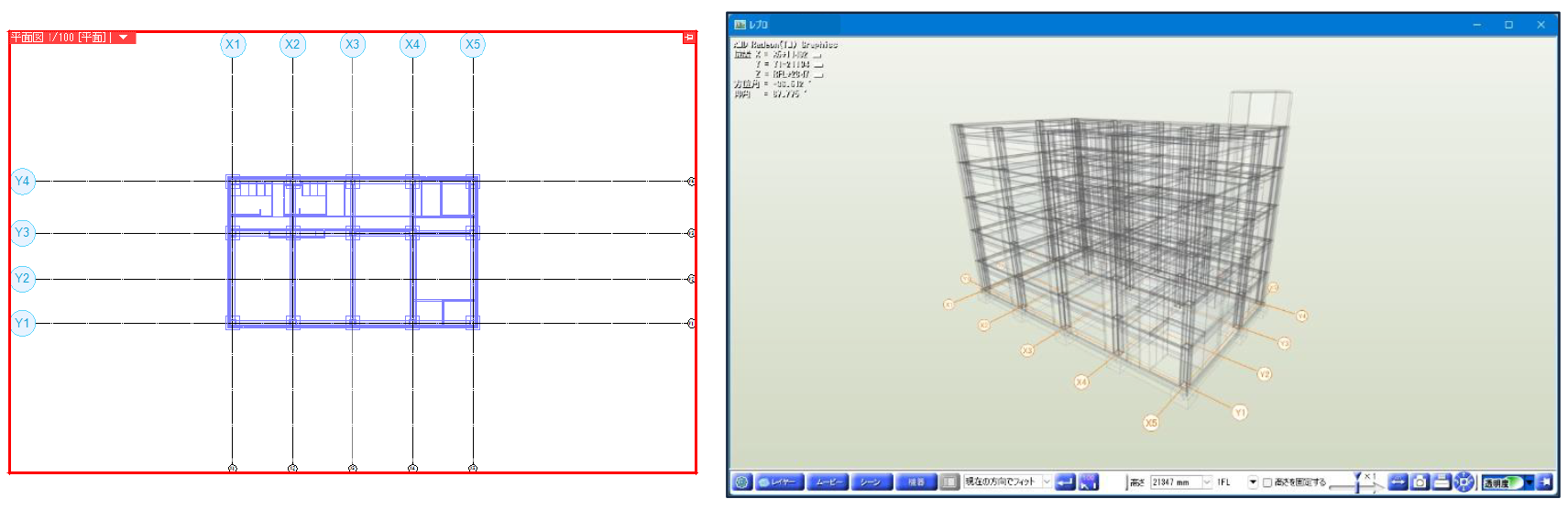
▼A1 クリップで高さを設定します
レイアウトタブを追加します。レイアウトタブの上で右クリックし、[新規作成]をクリックします。
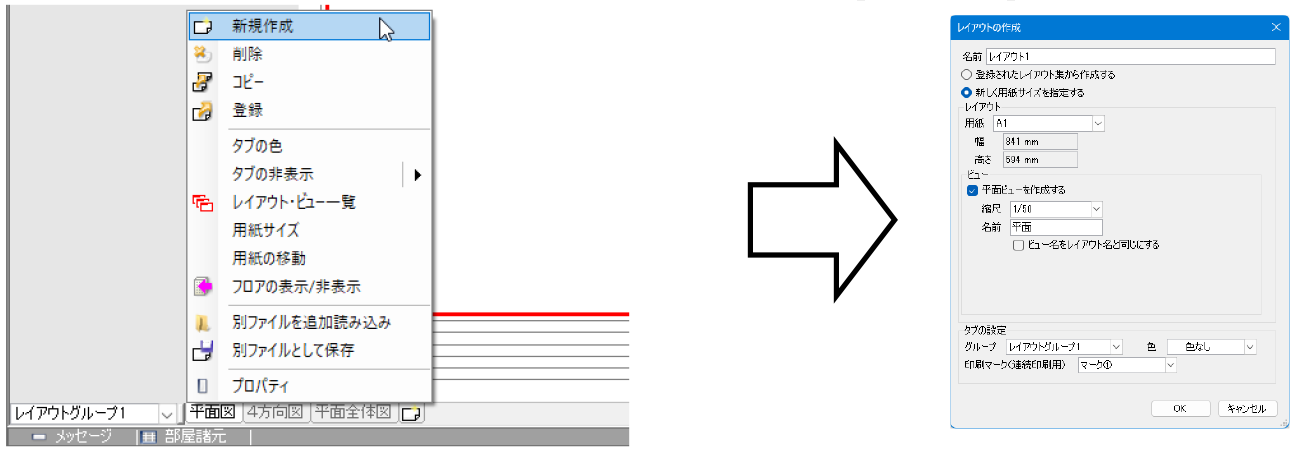
[レイアウトの作成]ダイアログが開きます。
「新しく用紙サイズを指定する」を選択します。用紙サイズ、ビューを入力し、[OK]をクリックします。
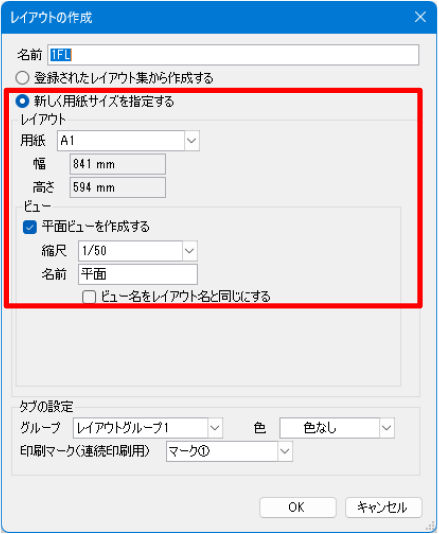
レイアウトが作成されます。
1FLのデータのみを表示させます。[表示]タブの[ビューのクリップ]をクリックし、表示させたい範囲の高さを入力します。

平面ビューで表示させる範囲を指定し、平面ビュー内でクリックします。
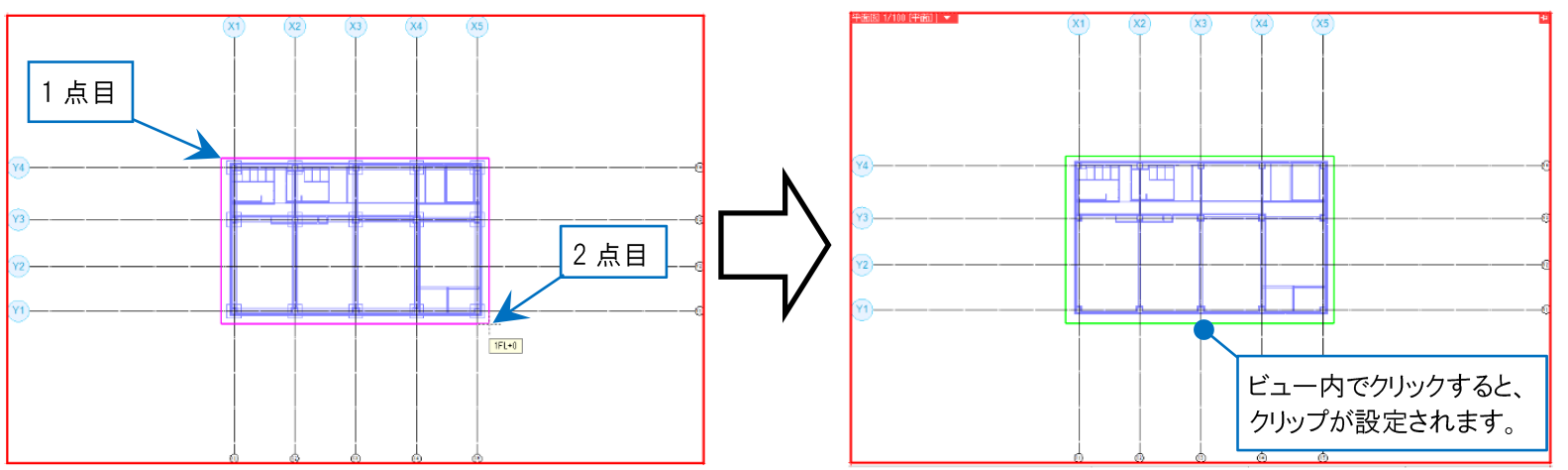
各階ごとに1~4の操作を繰り返します。
補足説明
クリップを設定したいビュー名横の[▼]より[クリップ]-[ビューのクリップ]で、該当のビューに直接クリップを設定することもできます。
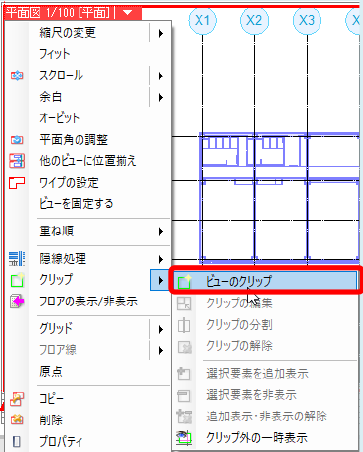
▼A2 [フロアの表示/非表示]で表示するフロアを指定します
レイアウトタブを追加します。レイアウトタブの上で右クリックし、[新規作成]をクリックします。
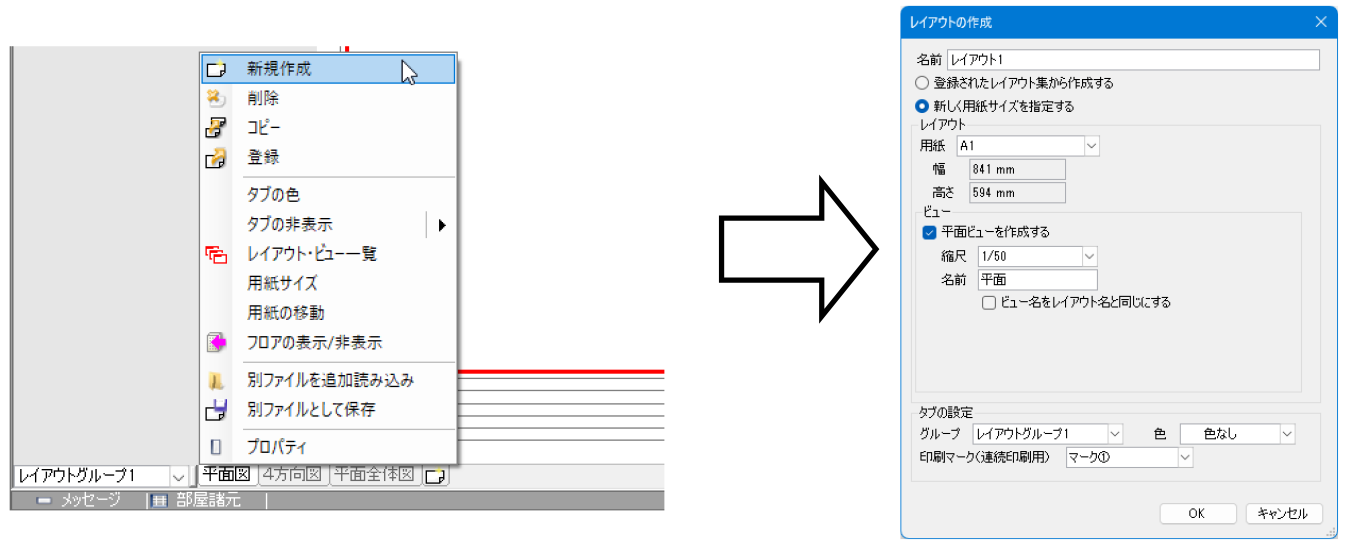
[レイアウトの作成]ダイアログが開きます。
「新しく用紙サイズを指定する」を選択します。用紙サイズ、ビューを入力し、[OK]をクリックします。
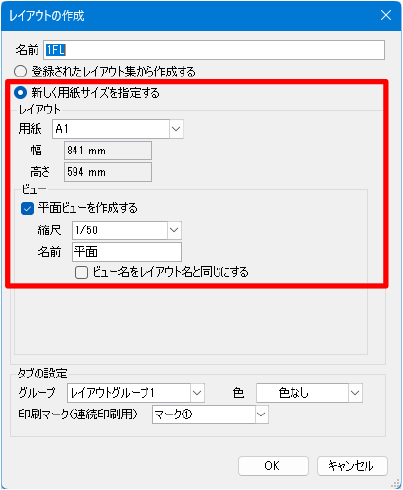
レイアウトが作成されます。
基準フロアが1FLのデータのみを表示させます。レイアウトタブの上で右クリックし、[フロアの表示/非表示]をクリックします。
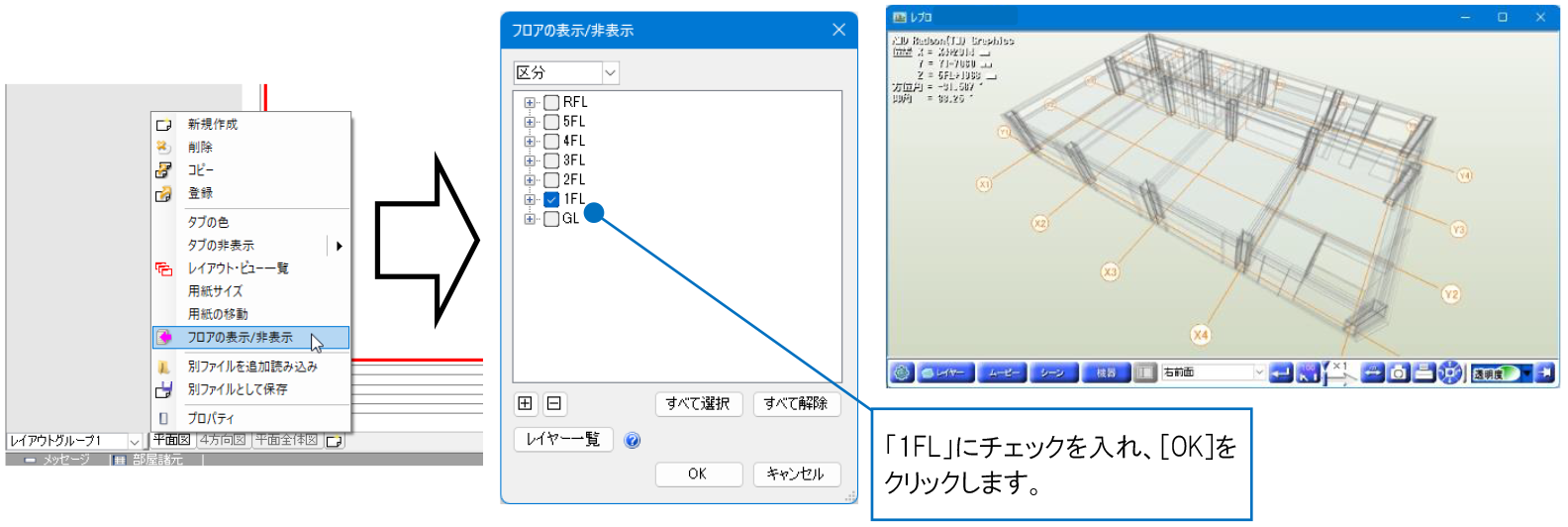
各階ごとに1~3の操作を繰り返します。
補足説明
選択できるフロア名は、[建築]タブ-[フロアの設定]で確認、編集ができます。
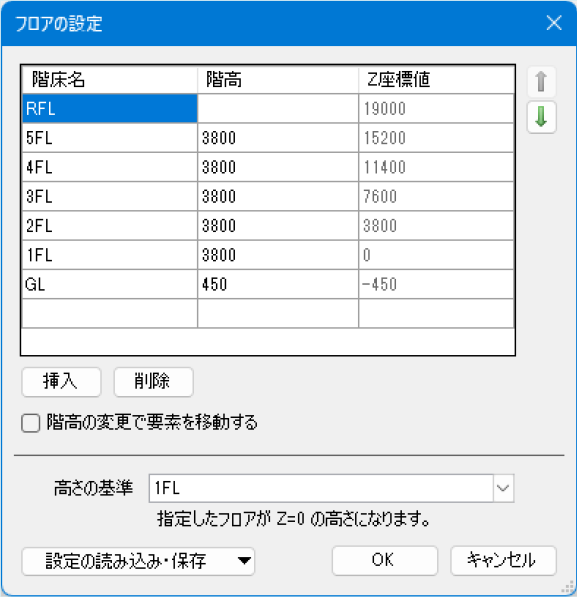
補足説明
2Dの平面図をフロアごとにレイアウト作成したい場合は、FAQ「フロア(各階)ごとのレイアウトを作成したい(2D)」をご参照ください。

